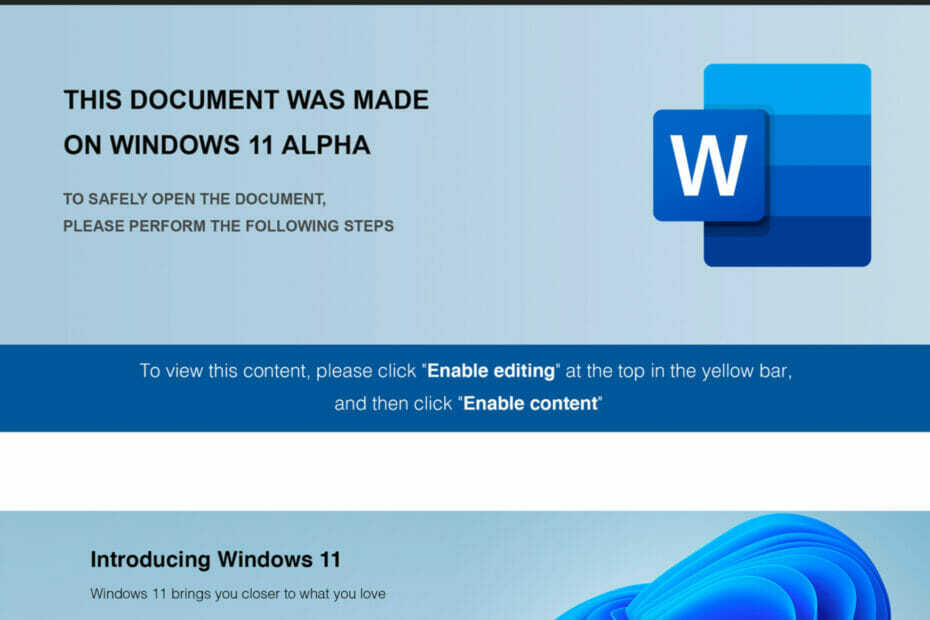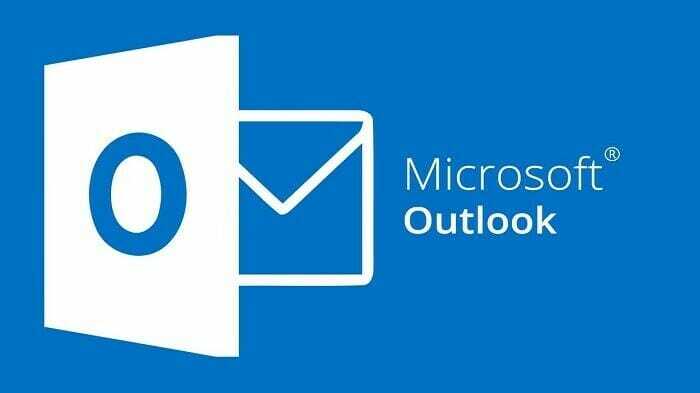- 가장 중요한 것은 불쾌한 상황을 피하기 위해 정말 빨리 행동하는 것입니다.
- 우선 노트북에 추적 소프트웨어를 설치해야합니다. 그런 다음이 소프트웨어를 사용하여 장치를 찾고 개인 데이터, 정보 및 계정을 보호하거나 파기 할 수 있습니다.
- 우리를보세요 Windows 10 보안 앱 섹션 제안 사항이있는 일부 기사.
- 장비에 다른 문제가있는 경우 당사를 방문하십시오. 노트북 및 컴퓨터 문제 허브 해결책을 찾을 가능성이 높기 때문입니다.

이 소프트웨어는 드라이버를 계속 실행하여 일반적인 컴퓨터 오류 및 하드웨어 오류로부터 안전하게 보호합니다. 간단한 3 단계로 모든 드라이버를 확인하세요.
- DriverFix 다운로드 (확인 된 다운로드 파일).
- 딸깍 하는 소리 스캔 시작 문제가있는 모든 드라이버를 찾습니다.
- 딸깍 하는 소리 드라이버 업데이트 새 버전을 얻고 시스템 오작동을 방지합니다.
- DriverFix가 다운로드되었습니다. 0 이번 달 독자.
Windows 노트북을 도난 당했습니까? 다시 가져 오시겠습니까, 아니면 개인 데이터를 보호 하시겠습니까?
음, 도난당한 Windows 노트북을 찾는 방법을 알고 싶다면 아래를 살펴보아야합니다.
이 안타까운 상황에서해야 할 일을 설명해 드리려고 노력했고, 그러한 상황을 방지하기 위해 신청하는 방법도 설명했습니다.
너의 노트북 다양한 방법으로 도난 당할 수 있습니다. 특히 어느 시점에서 주변 사람들에게주의를 기울이지 않을 때 더욱 그렇습니다.
도둑은 항상 지켜보고 있으므로 똑같은 일을해야합니다.
너무 드라마틱하게 들릴지 모르지만 솔직히 말해서 나중에 어려운 상황에 직면하는 것보다 조심스러워하는 것이 낫습니다.
물론 예방할 수없는 상황이 있기 때문에이 가이드는 도난당한 노트북을 찾거나 추적하는 방법 이런 종류의 행동을 준비하는 방법.
Windows 10 노트북을 도난당한 경우 어떻게해야합니까?
도난당한 노트북은 큰 문제가 될 수 있으며이 문서에서는 다음 문제를 다룰 것입니다.
- IP 주소로 도난당한 노트북을 추적하는 방법 – 노트북을 도난당한 경우 IP 주소로 추적 할 수 있습니다. 특정 응용 프로그램 및 서비스는 PC의 IP 주소를 추적하며 해당 주소를 사용하여 장치를 추적 할 수 있습니다. IP 주소를 찾았더라도 정확한 정보를 얻으려면 당국에 연락해야합니다. 위치 노트북의.
- 노트북을 찾는 방법을 도난당했습니다. – 노트북을 도난 당했을 때 찾을 수있는 방법은 거의 없습니다. 가장 좋은 방법은 추적 소프트웨어를 설치하는 것이지만 IP 주소를 사용하여 랩톱을 추적 할 수도 있습니다. 그러나 IP 주소는 기기의 정확한 위치를 제공하지 않습니다.
- 노트북을 도난당했습니다. – 노트북을 도난당한 경우 먼저 당국에 연락해야합니다. 또한 당사 솔루션 중 하나를 사용하여 장치를 찾을 수도 있습니다.
- 도난으로부터 노트북 보호 – 노트북을 도난으로부터 보호하는 것이 중요합니다.이 기사에서는 노트북과 파일을 보호하는 방법에 대한 몇 가지 팁을 공유 할 것입니다.
일반적으로 일반 사용자는 다양한 이유로 랩톱을 사용합니다. 즉, 장치에는 저장된 개인 데이터, 정보 및 계정이 있습니다.
그렇기 때문에 노트북을 도난당한 경우에도 데이터를 보호하고 데이터를 보호하는 것이 매우 중요하므로 멀리서 작업해야합니다.
가장 중요한 것은 불쾌한 상황을 피하기 위해 정말 빨리 행동하는 것입니다.
따라서 랩톱이 사라진 것을 확인하는 즉시 작업을 수행하고 추적하고 계정을 보호하십시오.
그런 다음 112로 전화하여 발생한 일에 대해보고하고 장치 추적에 도움을 줄 수있는 훈련 된 사람과 의사 소통 할 수 있도록하십시오.
노트북을 도난 당했을 때 데이터를 보호하는 방법
가장 먼저해야 할 일은 도둑이 귀하의 개인 데이터에 액세스 할 수 없도록하는 것입니다. 자신에게 중요한 것을 잃고 싶지 않으므로 신속하게 행동해야합니다.
우선, 개인 계정을 통해서만 온라인에 저장된 정보를 보호 할 수 있다는 점이 명확해야합니다.
따라서 망설이지 말고 계정에 새 비밀번호를 설정하고 가능하면 온라인 데이터를 다운로드하여 삭제하세요.
이 과정은 귀하가 신청할 때 신청하는 과정과 유사해야합니다. Microsoft 계정이 해킹되었습니다..
이제 소셜 미디어 웹 사이트 및 클라우드 스토리지 서비스를 포함하여 유효한 모든 계정에 대해 동일한 작업을 수행해야합니다.
웹 브라우저 기록, 비밀번호, 캐시 등을 잊지 마세요.
도난당한 노트북에 이전에 해당 문제에 대한 전용 도구를 설치 한 경우에만이 모든 정보를 지울 수 있어야합니다. 가이드의 다음 섹션에서 이에 대해 설명하겠습니다.
따라서 다른 컴퓨터에서이 프로그램을 사용하고 다른 것과 함께 웹 검색 기록을 삭제하십시오.
이러한 도구를 사용하여 폴더와 앱을 지우거나 메시지를 표시 할 수도 있습니다. 전화 번호 또는 Windows 분실시 보상 텍스트로 노트북을 도난 노트북.
도난당한 경우 보상을 헛된 것입니다.
불행한 상황에 대비하는 방법과 도난당한 Windows 노트북을 쉽게 추적하는 방법
우선, 누구나 자신의 Windows 노트북 추적 소프트웨어에 설치해야합니다.
그런 다음이 소프트웨어를 사용하여 장치를 찾고 개인 데이터, 정보 및 계정을 보호하거나 파기 할 수 있습니다.
무료 및 유료 도구도 있습니다. 가장 선호하는 앱을 선택하기 만하면됩니다.
예를 들어, LoJack을 사용하면 1 년간 VAT가 £ 30 미만으로 환급됩니다.
이 소프트웨어를 사용하면 Absolute Monitoring Center 내에서 지리적 위치 데이터를 얻을 수 있으며, 이 문제에서 도난당한 노트북을 찾는 것은 매우 쉽습니다.
또한 LoJack을 사용하여 컴퓨터에서 모든 데이터를 지우고 BIOS (모든 주요 제조업체 (Acer, Asus, Dell, HP, Lenovo, Samsung 및 Toshiba))를 보호 할 수 있습니다.

사용할 또 다른 추적 도구는 Prey 일 수 있습니다. 이제 Prey는 도둑이 도난당한 Windows 랩톱에서 온라인에 접속할 때마다 전화 번호로 전화를 겁니다.
Prey는 무료로 설치할 수 있으며 웹을 통해 액세스 할 수있는 랩톱의 상태 및 위치에 대한 자세한 보고서를 제공합니다.
이제는 LaptopSentry, Laptop Superhero, GadgetTrak 및 Snuko와 같은 도구를 사용할 수 있습니다. 모두 사용 가능한 웹캠에서 이미지를 캡처하므로 도둑의 얼굴과 노트북의 위치를 볼 수 있습니다. 이다.
이 정보는 경찰에 의해 높이 평가 될 것이므로 주저하지 말고 가능한 한 빨리 언급 된 앱 중 하나를 기기에 설치하세요.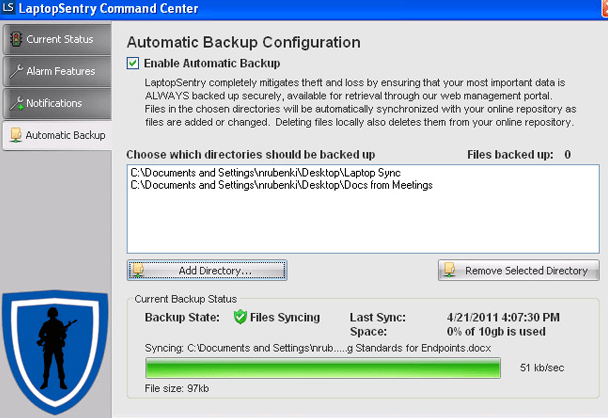
LaptopSentry 및 Laptop Superhero는 공포 전술에도 사용할 수 있습니다. 이러한 도구는 노트북이 작동 중일 때 전원 코드에서 분리 될 때 큰 경보 음을 울리도록 설정할 수 있습니다.
위에서 언급 한 모든 앱에는 도난당한 Windows 8 노트북을 추적하는 데 쉽게 사용할 수있는 다양한 기능이 포함되어 있습니다.
대부분의 앱은 유료이지만 Pray는 무료이며 초급 사용자에게도 권장됩니다.
타사 도구없이 노트북 추적
노트북을 도난당한 경우 다음을 사용하여 추적 할 수 있습니다. IP 주소. 다음과 같은 많은 서비스 드롭 박스, Gmail, 페이스 북, 핫메일및 기타를 통해 장치를 추적 할 수 있습니다.
이러한 서비스에 자동으로 로그인되었거나 Facebook, Dropbox 또는 Gmail 클라이언트가있는 경우 백그라운드에서 실행 중일 때 액세스하는 사람의 IP 주소를 볼 수 있습니다. 계정.
이를 위해 Facebook, Dropbox 또는 Gmail에 로그인하고 보안 섹션에서 최근 로그인을 볼 수 있어야합니다.
이 섹션에는 계정에 액세스하는 데 사용 된 모든 최근 IP 주소가 포함되어야합니다.
또한 도시의 위치를 알 수도 있지만 그 정보가 항상 가장 신뢰할 수있는 것은 아닙니다.
필요한 경우 컴퓨터를 사용하는 경우 원격으로 PC를 잠글 수도 있습니다. Microsoft 계정 Windows에 로그인합니다.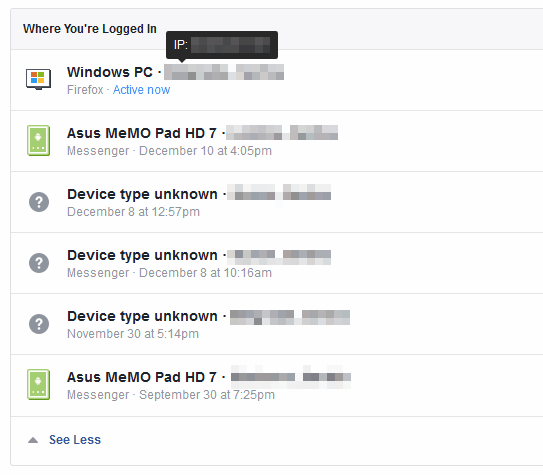
특정 IP 주소가 귀하의 계정에 자주 액세스하는 것을 발견하면이 정보를 당국에 가져 가야합니다.
그런 다음 계정에 액세스하는 IP 주소에 대해 필요한 모든 정보를 얻을 수 있습니다.
다른 서비스에서도이 기능을 지원할 수 있으므로 보안을 확인하십시오. 모든 온라인 서비스에 대한 섹션을 확인하고 새롭고 알려지지 않은 위치.
정확한 위치를 알 수 없기 때문에 랩톱을 추적하는 가장 신뢰할 수있는 방법은 아니므로 위치를 찾으려면 당국의 도움이 필요합니다.
반면에이 방법은 추가 응용 프로그램을 미리 설치할 필요가 없으므로 자유롭게 사용해보십시오.
노트북 도난 방지 및 향후 파일 보호
마무리하기 전에 미래에 노트북을 도난으로부터 보호 할 수있는 몇 가지 방법도 언급하고 싶습니다.
추적 소프트웨어 외에도 노트북 용 케이블 잠금 장치를 사용하는 것이 좋습니다.
이 잠금 장치는 비교적 저렴하며 노트북을 안전하게 잠그고 도난을 방지합니다.
우리는 노트북을위한 최고의 케이블 잠금 장치 이전 기사 중 하나에서 확인하시기 바랍니다.
랩톱 추적 소프트웨어로 랩톱을 검색하는 방법에 대한 흥미로운 기사를 찾을 수도 있습니다.
개인 파일이 염려되는 경우 하드 드라이브를 암호화하여 보호 할 수 있습니다. 이를 수행하는 방법에는 여러 가지가 있으며 BitLocker 또는 다른 도구.
우리는 256 비트 암호화 소프트웨어 이전 기사 중 하나에 있으므로 BitLocker를 사용하지 않으려면 이러한 도구 중 하나를 사용해보십시오.
하드 드라이브를 암호화하면 아무도 암호없이 파일에 액세스하거나 PC를 사용할 수 없습니다.
실제로 암호화를 제거하고 PC를 사용하는 유일한 방법은 전체 하드 드라이브를 포맷하고 여기에 새 Windows를 설치하는 것입니다.
내 장치 찾기 활성화 및 노트북 추적
Windows 10에는 다음과 같은 유용한 기능이 있습니다. 내 장치 찾기 항상 장치를 추적 할 수 있습니다.
이 기능은 기본적으로 활성화되어 있지 않지만 나중에 노트북을 보호하려면 활성화하는 것이 좋습니다. 이를 수행하려면 다음 단계를 따르십시오.
- 열기 설정 앱. 눌러서 할 수 있습니다. Windows 키 + I 지름길.
- 언제 설정 앱 열다, 이동 업데이트 및 보안 부분.
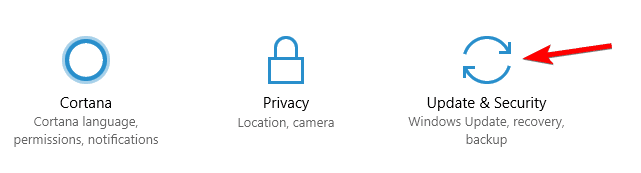
- 왼쪽 창에서 내 장치 찾기.
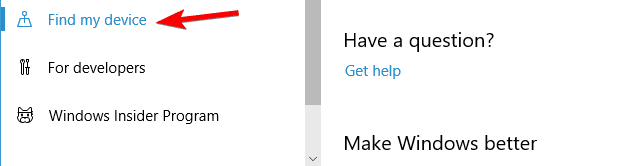
- 이제 클릭 변화 단추.
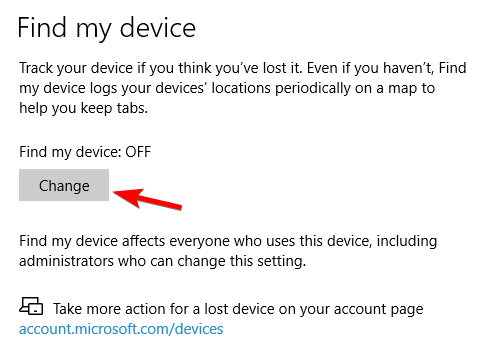
- 이제 활성화 내 기기의 위치를 주기적으로 저장 선택권.
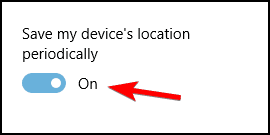
그런 다음 원격으로 랩톱을 추적 할 수 있습니다. 이렇게하려면 Microsoft 웹 사이트로 이동하여 Microsoft 계정으로 로그인 한 다음 내 장치 찾기.
이제지도에서 노트북의 위치를 볼 수 있습니다. 이 기능은 유용하지만지도상의이 위치가 항상 정확하지는 않다는 점을 기억해야합니다.
이 기능은 유용한 기능이지만 사용 설정하지 않으면 노트북을 추적하는 데 사용할 수 없습니다.
이 방법을 사용하여 랩톱을 찾을 수 있다면 당국에 연락하여 랩톱의 IP 주소와 위치를 전달하십시오.
결론
결국 가장 중요한 것은 가능한 한 빨리 Windows 랩톱을 보호하는 것입니다.
따라서 추적 소프트웨어를 가져 와서 기기에 설치하고 누군가가 노트북을 계속 사용할 때까지 기다리지 마십시오. 지금 조치를 취하고 이러한 불행한 상황이 발생하지 않도록 방지하십시오.
도난당한 노트북을 찾을 수있는 다른 방법을 알고있는 경우 아래의 설명 필드를 사용하십시오. 이에 따라이 가이드가 업데이트됩니다.
자주 묻는 질문
Microsoft 장치를 분실하거나 도난당한 경우 내 장치 찾기를 사용하여 원격으로 장치를 찾고 잠급니다. 여기에 내 장치 찾기를 사용하여 랩톱을 찾는 방법에 대한 가이드.
노트북의 일련 번호를 찾아 온라인 도난 등록 기관이나 지역 경찰에 문의하여 기기가 도난 신고되었는지 확인하십시오. 당국에 연락 한 후 노트북 추적 소프트웨어 목록.